"Windows Modül Yükleyici" hizmetinin neden olduğu yüksek CPU kullanımı nedeniyle bilgisayarınızın performansında önemli bir düşüş yaşıyorsanız, sorunu çözmek için aşağıdaki okumaya devam edin.
"Windows Modülleri Yükleyici" veya "Güvenilir Yükleyici", Windows güncellemelerini ve isteğe bağlı bileşenleri yüklemek, değiştirmek ve kaldırmaktan sorumlu bir Windows hizmetidir.
Daha spesifik olarak, Windows Modülleri Yükleyici (TrustedInstaller.exe) işlemi, Windows güncellemelerini yüklemek için tasarlanmıştır. ve diğer sistem dosyaları, ancak bazen askıda kalabilir veya çok fazla CPU kullanmasına neden olan başka sorunlar yaşayabilir. kaynaklar. "Windows Modül Yükleyici" hizmeti tarafından yüksek CPU kullanımının en yaygın nedenlerinden bazıları aşağıda listelenmiştir:
- Bekleyen Windows güncellemeleri:Bilgisayarınızda yüklenmeyi bekleyen güncellemeler varsa bunlar yüklenene kadar arka planda Windows Modules Installer işlemi sürekli olarak çalışır.
- Bozuk Sistem dosyaları: Bir veya daha fazla sistem dosyası bozuksa, Windows Modules Installer işlemi görevini tamamlayamaz. Windows yüklemesini tamamlamaya çalışırken aşırı miktarda CPU kaynağı kullanır ve kullanır. güncellemeler.
- Büyük boyutlu CBSD.LOG dosyası: Bileşen Tabanlı Hizmet dosyası (C:\Windows\Logs\CBS\CBS.log), güncellemeler sırasında yüklenen veya kaldırılan bileşenler hakkındaki bilgileri depolamak için Windows tarafından tutulan bir günlük dosyasıdır. Eğer CBS. LOG, 2GB boyutunu aşarsa, Windows Modül Yükleyici hizmetinin birçok CPU kaynağını kullanmasına neden olabilir.
Bu eğitimde, Windows 10/11'de "Windows Modül Yükleyicisi/Güvenilir Yükleyici" yüksek CPU kullanımı sorununu çözmek için çeşitli yöntemler bulacaksınız.
Windows 10/11'de Windows Modül Yükleyicisinde (TrustedInstaller.exe) Yüksek CPU Kullanımı Nasıl Onarılır.
Yöntem 1: Windows Update Sorun Gidericisini kullanın
Windows, işletim sistemi sorunlarını gidermek için birçok yerleşik araca sahiptir. "Windows Update Sorun Giderici" bunlardan biridir ve "Windows Modül Yükleyici" işleminin neden olduğu yüksek kullanım sorununu çözmenize yardımcı olabilir.
1. Basmakpencereler  + Raçmak için tuşlar Koşmak komut kutusu.
+ Raçmak için tuşlar Koşmak komut kutusu.
2. Aşağıdaki komutu yazın ve basın Girmek.
- ms-ayarları: sorun giderme
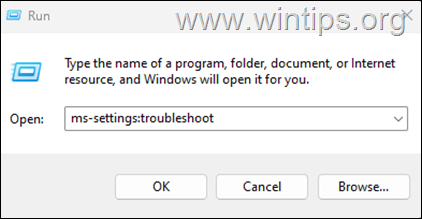
3. Ardından seçin Ek sorun gidericiler Windows 10'a sahipseniz veya Diğer sorun gidericiler Windows 11'de.
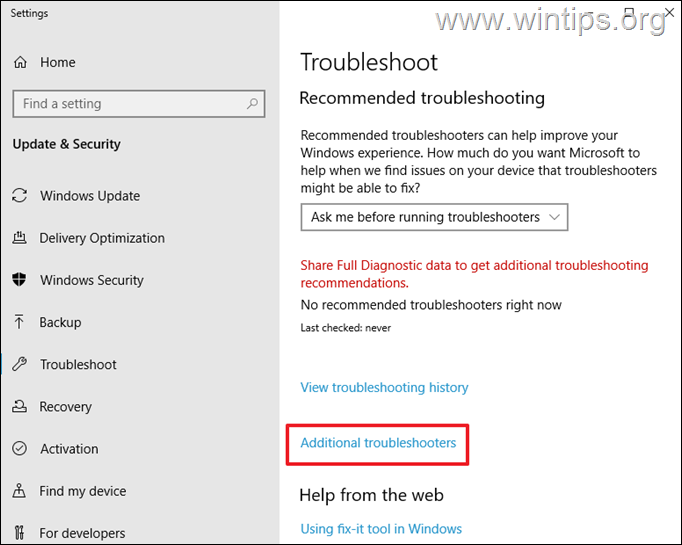
4. Tıklamak Windows güncelleme ve ardından Sorun gidericiyi çalıştırın düğme.
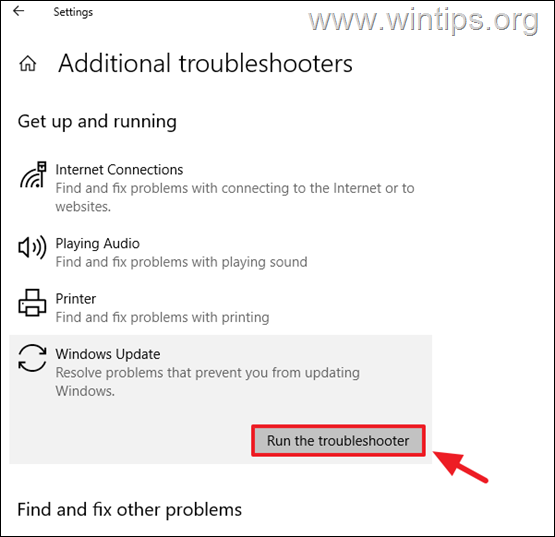
5. Sorun gidermenin sorunu tespit edip düzeltmeye çalışmasına izin verin ve ardından Windows Modül Yükleyici işleminin hala yüksek CPU kullanımına neden olup olmadığını kontrol edin.
Yöntem 2. Windows Update Mağazası klasörünü silin.
Windows Modules Installer yüksek CPU kullanımı sorununu çözmenin ikinci yöntemi, Windows Update Store klasörünü ("C:\Windows\SoftwareDistribution") silip yeniden oluşturmaktır."), Windows'un indirilen güncellemeleri depoladığı konumdur. Bunu yapmak için:
1. Aynı anda basın pencereler  + R Çalıştır komut kutusunu açmak için tuşlar.
+ R Çalıştır komut kutusunu açmak için tuşlar.
2. Çalıştır komut kutusuna şunu yazın: hizmetler.msc ve bas Girmek.

3. sağ tıklayın Windows güncelleme servis ve seçim Durmak.

4. Şimdi, Windows Gezgini'ni açın ve " içeriğini keşfedinC:\Windows" dosya.
5. bulun ve Silmek the Yazılım Dağıtımı klasör.* (tıklayın Devam etmek "Klasör Erişimi Engellendi" mesajında).
* Not: Windows Update'in bir sonraki çalıştırılışında, güncellemeleri depolamak için Windows tarafından otomatik olarak yeni ve boş bir "SoftwareDistribution" klasörü oluşturulur.

6. bittiğinde, tekrar başlat senin bilgisayarın.
7. Sorunun çözülüp çözülmediğini kontrol edin.
Yöntem 3. CBS.LOG ve Windows Temp dosyalarını silin.
Windows Modül Yükleyici hizmetinin neden olduğu yüksek CPU kullanım sorununu ortadan kaldırmanın bir sonraki yöntemi, silmektir. Windows Update sırasında bilgisayarınızda yapılan değişikliklerle ilgili bilgileri depolayan CBS.LOG dosyası ve Windows geçici dosyalar.
1. Aynı anda basın pencereler  + R Çalıştır komut kutusunu açmak için tuşlar.
+ R Çalıştır komut kutusunu açmak için tuşlar.
2. Çalıştır komut kutusuna şunu yazın: hizmetler.msc ve bas Girmek.

3. Sağ tık Açık Windows Modülleri Yükleyici hizmet ve tıklayın Durmak.
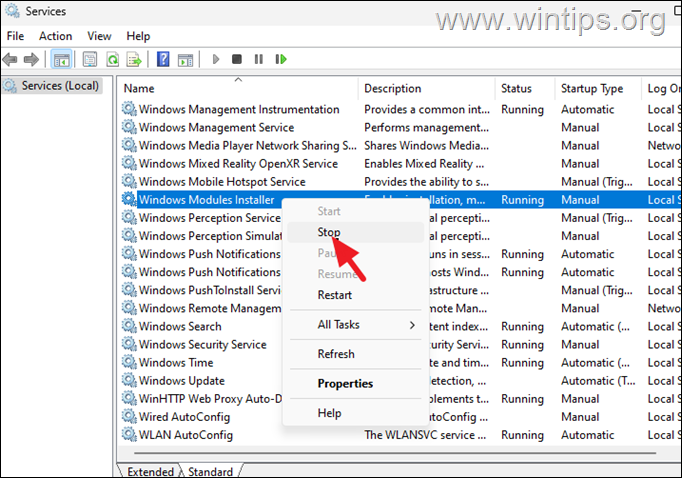
4a. Şimdi, aşağıdaki klasöre gidin:
C:\Windows\Günlükler\CBS
4b. Silmek the CBS.LOG dosya.
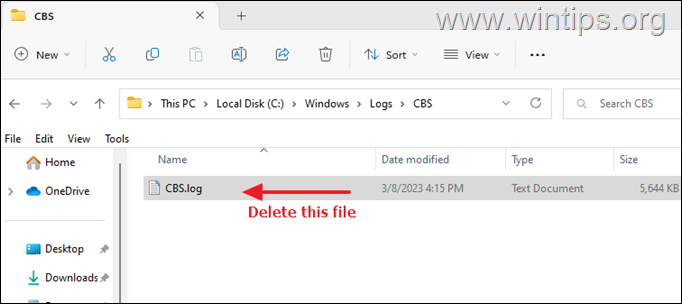
5a. Şimdi aşağıdaki klasöre gidin (basın Devam etmek istendiğinde):
C:\Windows\Sıcaklık
5b. Basmak CTRL+A tüm dosyaları seçmek için ve ardından Silmek onlara.
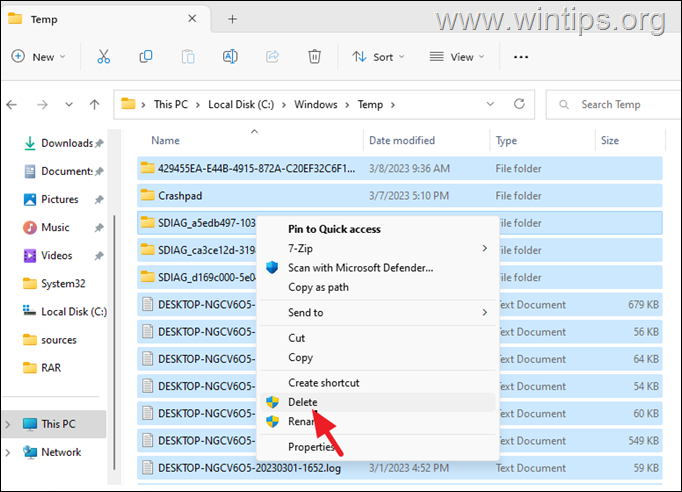
6. Nihayet, tekrar başlat PC'niz ve sorunun çözülüp çözülmediğini kontrol edin.
Yöntem 4. DISM ve SFC araçlarıyla Windows Modülleri Yükleyici Yüksek CPU Kullanımını DÜZELTİN.
Bahsedilen sorunu çözmenin son yöntemi, aşağıdaki adımları izleyerek Windows 10/11'i onarmaktır:
1. Komut istemini yönetici olarak açın. Bunu yapmak için:
1. Arama kutusuna şunu yazın: komut veya Komut istemi
2. üzerine sağ tıklayın Komut istemi (sonuç) ve seçin Yönetici olarak çalıştır.

2. Komut istemi penceresinde aşağıdaki komutu yazın ve basın Girmek:
- Dism.exe /Çevrimiçi /Cleanup-Image /Restorehealth

3. DISM bileşen deposunu onarana kadar sabırlı olun. İşlem tamamlandığında, (bileşen deposu bozulmasının giderildiği size bildirilmelidir) bu komutu verin ve tuşuna basın. Girmek:
- SFC / ŞİMDİ TARA

4. SFC taraması tamamlandığında, tekrar başlat senin bilgisayarın.
Bu kadar! Hangi yöntem sizin için çalıştı?
Deneyiminizle ilgili yorumunuzu bırakarak bu kılavuzun size yardımcı olup olmadığını bana bildirin. Başkalarına yardımcı olmak için lütfen bu kılavuzu beğenin ve paylaşın.